
SPOOX(スプークス)はテレビやFire TVに対応しているので、映画、TV番組、スポーツなどを大画面で見られます。
この記事では、SPOOXをテレビで見る方法を紹介しながら、Fire TV Stickで視聴するまでの流れを画像付きで解説します!
SPOOXをテレビで見るには?

SPOOXはテレビの大画面でも見れるので、1人で迫力ある映像を楽しんだり、家族や友人と一緒に楽しめます!
対応しているテレビデバイスは以下の通り。
スマートテレビ
- パナソニック(2015年以降モデル)
- シャープ(2017年以降モデル)
- ソニー(2015年以降モデル)
- 東芝(2019年以降モデル)
- TCL(2019年以降モデル)
- Hisense(2020年以降モデル)
※対応モデルを詳しく知りたい方は「動作環境」を参照
ストリーミング端末
- Fire TV Stick(第2世代以降)
- Fire TV Stick 4K
- Fire TV Cube
SPOOXはスマートテレビとFire TVシリーズに対応しているので、既に持っている方はアプリをダウンロードするだけで見れます。
どれも持っていない方には「Fire TV Stick」がオススメ!
Fire TV StickはAmazonで7,000円ぐらいで購入できて、自宅にあるテレビのHDMI端子に接続するだけで、SPOOXをテレビで見れます(使い方は後述)。

公式サイト
Fire TV StickでSPOOXをテレビで見る方法
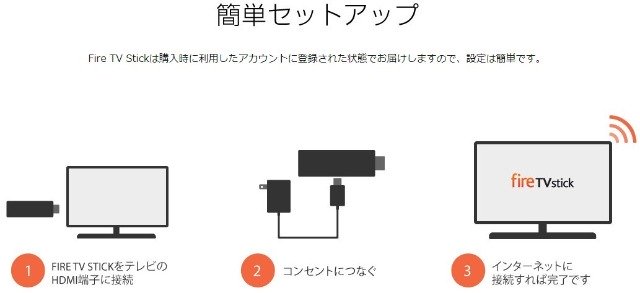
Fire TV StickでSPOOXをテレビで見るには、本体をテレビやディスプレイのHDMI端子に接続して、電源アダプタをコンセントに挿します。
テレビの場合はテレビリモコンの「入力切替ボタン」を押して、画面出力をHDMIやゲームなどに変更してください。
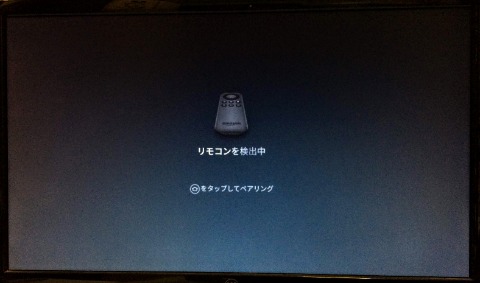
テレビに「リモコンを検出中」と表示されたら、画面の指示にしたがって初期設定を行います。
初期設定についてはAmazon公式サイトの「Fire TV Stickを設定する」を参考にしてください。
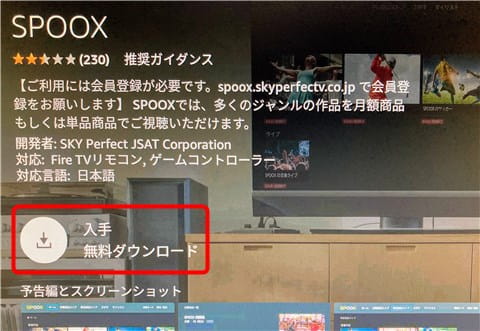
Fire TV Stickの初期設定が完了したら、検索やアプリストアからSPOOXアプリを探して「入手/ダウンロード」を押してください。
もし、アプリがどうしても見つからないときは、上記リンクからダウンロード予約できます。
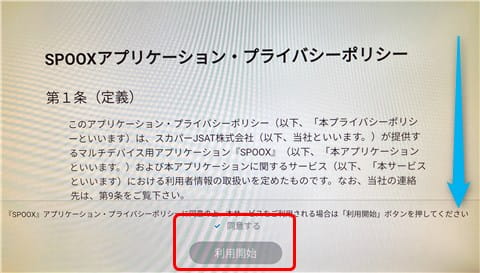
Fire TV StickからSPOOXアプリを開くと、アプリケーション・プライバシーポリシーが表示されます。
そのまま一番下までスクロールして、「同意する」にチェックを入れてから『利用開始』をクリック。
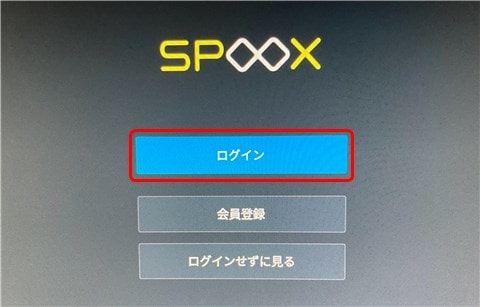
SPOOXを利用するために「ログイン」を選択。
ちなみに、会員登録していない方は「SPOOX バリュープランの登録方法は?90日間無料キャンペーン中!」を参考にしてください。
※テレビアプリからは会員登録できないので、PCやスマホから手続きする必要があります。
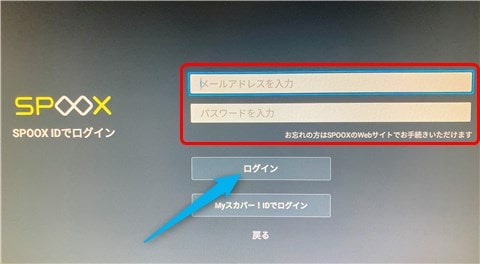
リモコンで入力するのは大変ですが、メールアドレスとパスワードを入力して「ログイン」を押してください。
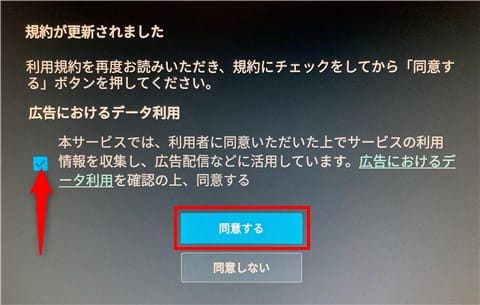
Fire TV StickのSPOOXアプリにログインできたら、広告におけるデータ利用にチェックを入れて「同意する」をクリック。
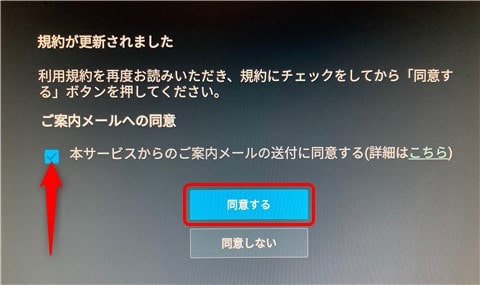
今度は、ご案内メールにチェックを入れて「同意する」をクリック。
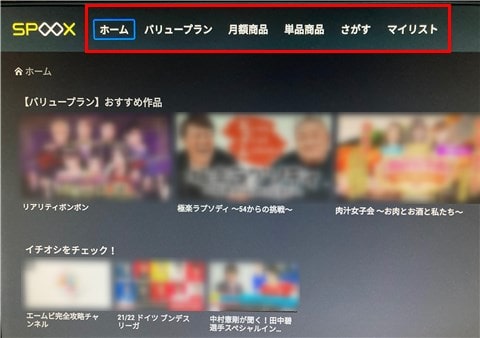
これで、SPOOXアプリのホーム画面が表示されます。
リモコンで画面上まで移動するとメニューが出てきて、バリュープラン、月額商品、単品商品、さがす、マイリストを選べます。
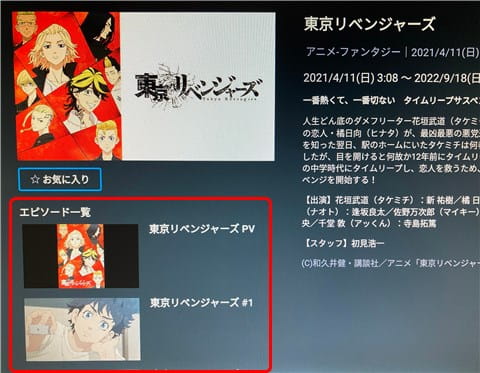
好きな動画を選んで作品詳細ページに移動したら、「エピソード一覧」から見たい話数や字幕・吹替を選ぶだけです。
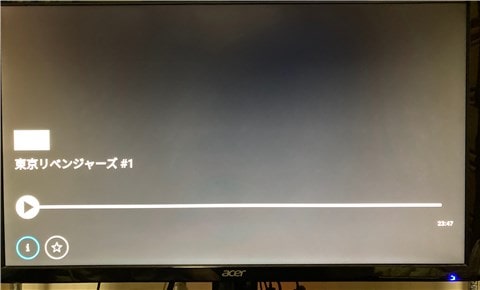
これで、Fire TV StickからSPOOXをテレビで見られます!
テレビで再生中はリモコンで「再生/一時停止」「早送り/巻き戻し」「作品詳細」「お気に入り」の操作ができます。
ただ、PCやスマホのように再生速度(倍速再生)や画質変更できないのは残念です…。
SPOOXはPS4・PS5などのゲーム機で見れる?

SPOOX(スプークス)はPS4・PS5やNintendo Switchなどのゲーム機に対応していません。
しかし、SPOOXはPCやスマホのブラウザから利用できるので、PS4のブラウザでも動画を見れるか試してみました。
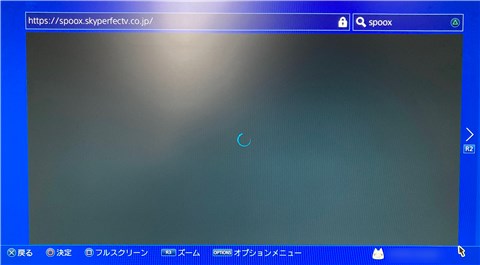
PS4からSPOOXにアクセスしても、読み込み(クルクル)がずっと終わらず、公式サイトすら表示してくれません。
やはり、動作環境に含まれていないので、ゲーム機からSPOOXを見るのは無理そうです・・・。

SPOOXをテレビで見る方法まとめ

- SPOOXをテレビで見る方法はスマートテレビとFire TVシリーズの2種類!
- スマートテレビはパナソニック、東芝、シャープ、ソニーなどに対応している
- Fire TV Stickなら自宅のテレビに接続して、簡単な初期設定するだけで見れる
- SPOOXはクロームキャスト、Apple TV、ゲーム機には対応していない

-

-
SPOOXの口コミ・評判は?スカパー運営の動画配信サービス!
SPOOX(スプークス)の初めて利用する方は、自分に合うのか?あとで後悔しないか?などの不安・心配がありますよね。 この記事では、SPOOXの口コミ・評判に加えて、実際に使ってわかったメリット・デメリ ...
続きを見る



